
【iPhone】Gmail設定ができない原因は?対処法と正しい追加方法
iPhoneでGoogleアカウントを追加すると、標準メールアプリでGmailを利用できるようになります。
「設定」アプリからGoogleアカウントにログインするだけで簡単に追加できますが、なぜかアカウントが追加できず困っている方も多いようです。
そこで今回は、iPhoneでGmailの設定ができない原因や対処法、正しいアカウントの追加方法について解説していくので、困っている方はぜひ参考にして下さい!
Gmail – Google のメール
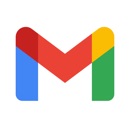
開発:Google LLC
掲載時の価格:無料
Ver:iOS 6.0.210502 / Android Varies with device
Contents[OPEN]
【iPhone】Gmail設定できない!まずは手順を再確認しておこう
iPhoneでGmailが設定できない方は、まず正しい手順を再確認して、もう一度その手順通りに設定を行ってみましょう。
手順①「設定」から「パスワードとアカウント」を選択
まずは、ホーム画面上にある「設定」アプリのアイコンをタップして、iPhoneの設定画面を開きます。

次に、画面を下にスクロールして「パスワードとアカウント」を選択しましょう。

手順②「アカウントを追加」→「Google」を選択
次に、「アカウントを追加」をタップします。

すると、「iCloud」「Google」「Yahoo」などの項目が表示されるので、Gmailを設定する場合は「Google」を選択して下さい。

手順③Googleアカウントにログインする
「Google」を選択するとログイン画面が表示されるので、まずはGoogleアカウントのメールアドレスまたは電話番号を入力して「次へ」をタップします。

次に、パスワードを入力して「次へ」をタップしましょう。

ログインに成功したら、「メール」が有効(スイッチの色が緑)になっている状態で画面右上の「保存」をタップして下さい。

「メール」が無効(スイッチの色がグレー)の状態だと、「メール」アプリにGmailが追加されないので注意しましょう。
これでアカウントの追加は完了です。
今後は、iPhoneの「メール」アプリでGmailを使うことができます。

Gmail – Google のメール
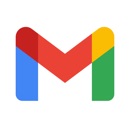
開発:Google LLC
掲載時の価格:無料
Ver:iOS 6.0.210502 / Android Varies with device